Erro de Acesso Negado ao Services.msc - Como Corrigir Facilmente
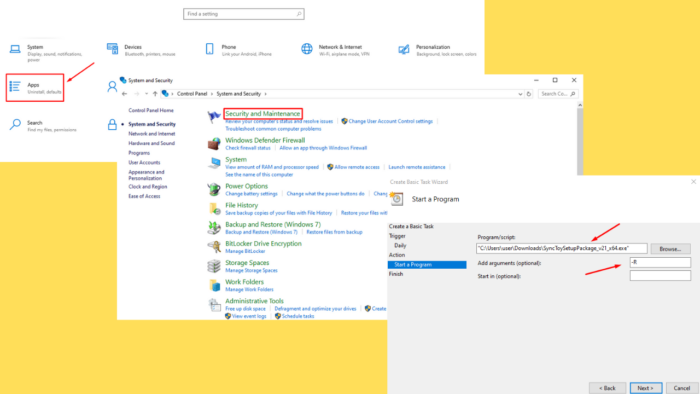 O erro “Acesso Negado ao Services.msc” pode ser frustrante, especialmente quando você está gerenciando os serviços do seu sistema. Normalmente, você está bloqueado devido a permissões insuficientes.
O erro “Acesso Negado ao Services.msc” pode ser frustrante, especialmente quando você está gerenciando os serviços do seu sistema. Normalmente, você está bloqueado devido a permissões insuficientes.
As causas comuns incluem não executar a console como administrador, interferência de software de segurança de terceiros, arquivos de sistema corrompidos, ou permissões de conta de usuário incorretas. Felizmente, já enfrentei esse problema antes e sei como lidar com ele.
Aqui está um guia detalhado para ajudá-lo a solucioná-lo!
Como Corrigir Acesso Negado ao Services.msc
Siga estas instruções para resolver esse erro rapidamente:
Verifique as Permissões da Conta de Usuário
Sua conta de usuário deve ter as permissões necessárias para acessar e modificar serviços do sistema. Aqui está como habilitá-las:
-
Pressione Windows Icon + R, digite compmgmt.msc, e pressione Enter para abrir a Gerência do Computador.
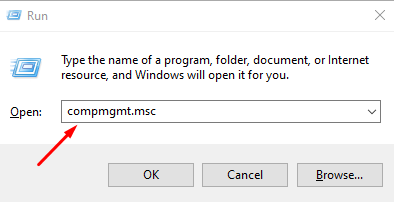
-
Clique em “Usuários Locais e Grupos” e, em seguida, clique duas vezes em “Usuários.”
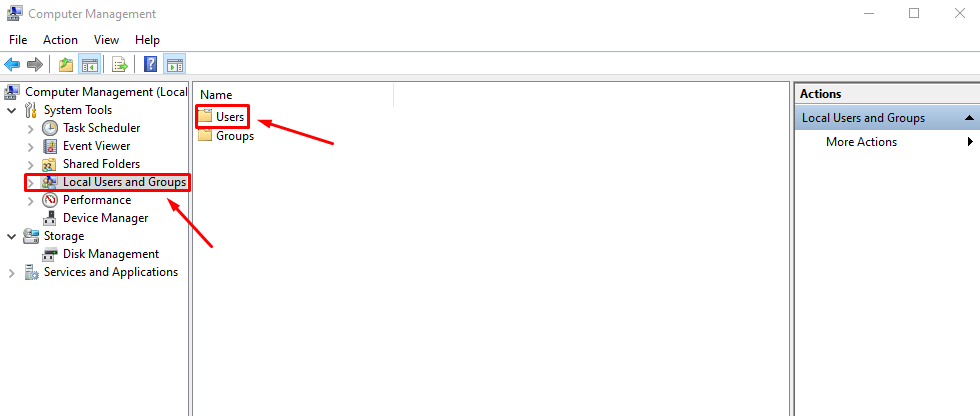
-
Clique duas vezes em “Administrador.”
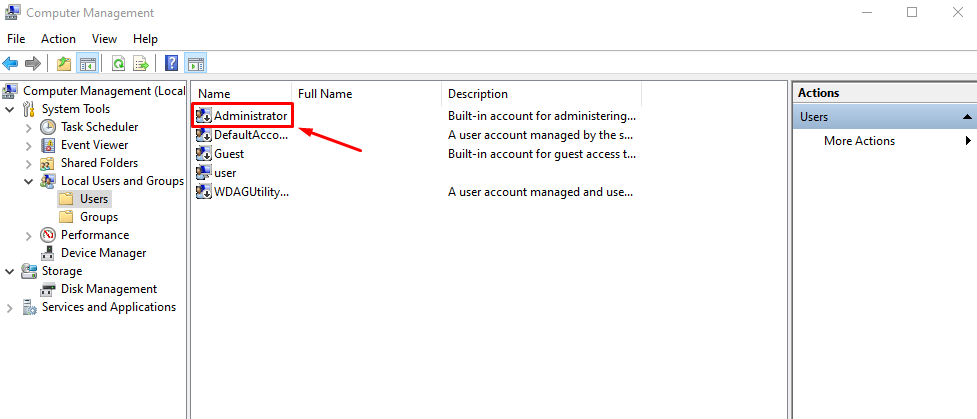
-
Vá na aba Membro de e verifique se sua conta é membro do grupo Administradores. Se não, clique em Adicionar.
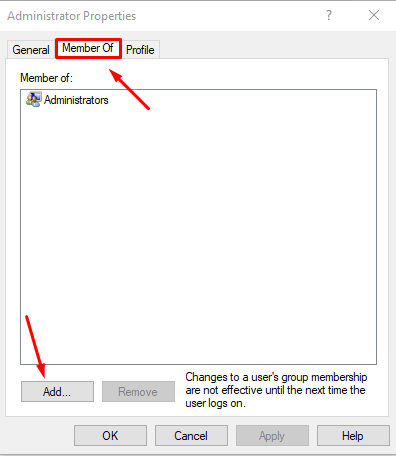
-
Adicione Administradores como o nome do objeto e clique em Verificar Nomes seguido de OK.
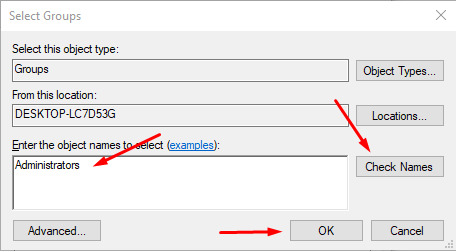
- Faça logout e faça login novamente para aplicar as alterações. Agora você pode tentar acessar o services.msc.
Altere as Configurações do Controle de Conta de Usuário (UAC)
O Controle de Conta de Usuário (UAC) pode às vezes impedir o acesso a certos utilitários do sistema, incluindo o services.msc. Ajustar as configurações do UAC pode resolver o erro.
Aqui estão os passos:
- Toque no ícone do Windows e abra o Painel de Controle.
-
Clique em “Sistema e Segurança.”
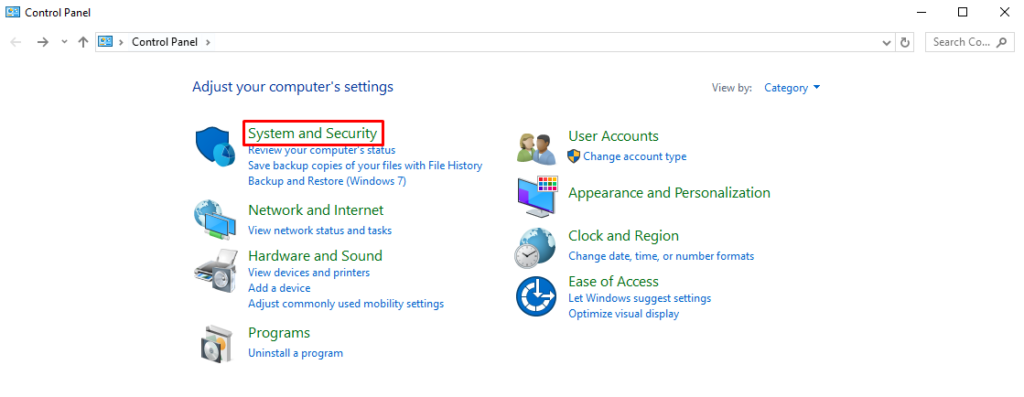
-
Clique em “Segurança e Manutenção.”
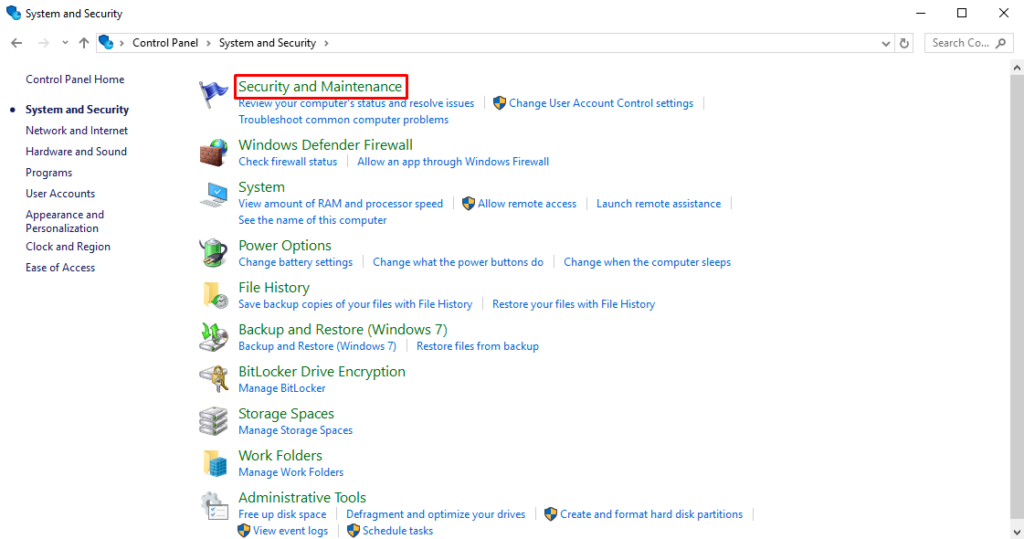
-
Clique em Alterar configurações do Controle de Conta de Usuário.
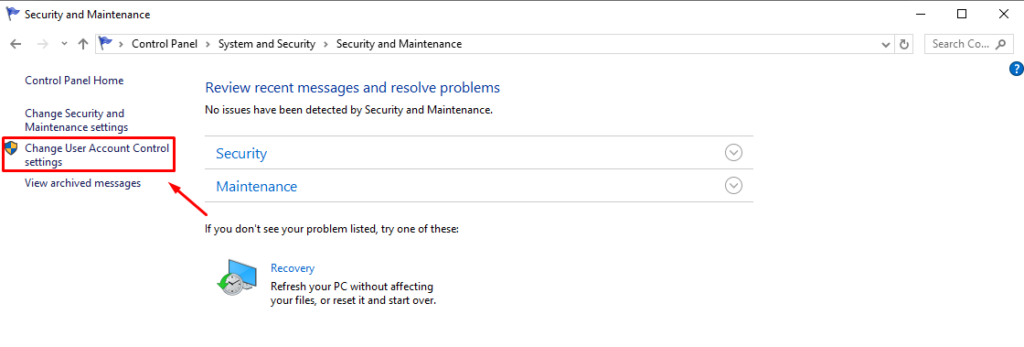
-
Na janela de configurações do UAC, mova o controle deslizante para a segunda marca de cima, que é “Notificar-me apenas quando os aplicativos tentarem fazer alterações no meu computador (padrão)”.
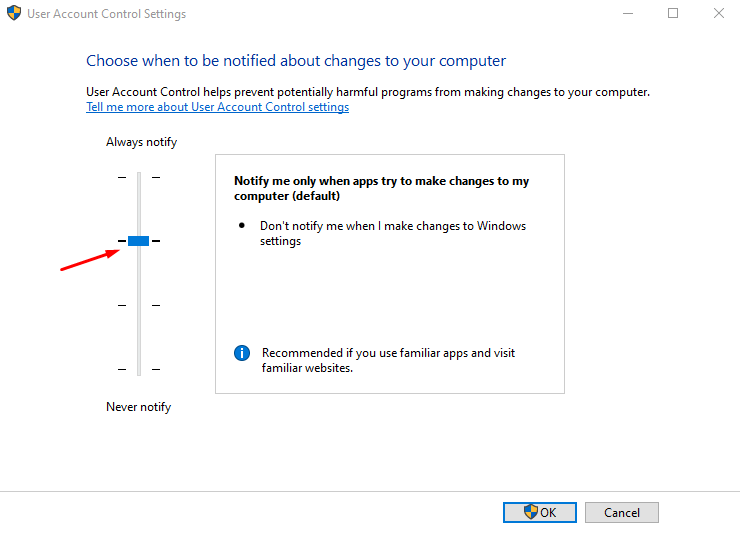
- Clique em OK e confirme qualquer prompt.
- Reinicie seu computador para aplicar as alterações e tente acessar o services.msc novamente.
Toma Total Propriedade das Chaves do Registro do Windows
Esse erro pode estar relacionado a chaves específicas do registro que controlam os serviços. Para conceder a si mesmo a propriedade, faça o seguinte:
- Pressione Windows + R, digite regedit, e pressione Enter para abrir o Editor do Registro. Se for solicitado permitir que o aplicativo faça alterações, toque em “Sim.”
-
Navegue até o seguinte caminho: HKEY_LOCAL_MACHINE\SYSTEM\CurrentControlSet\Services.
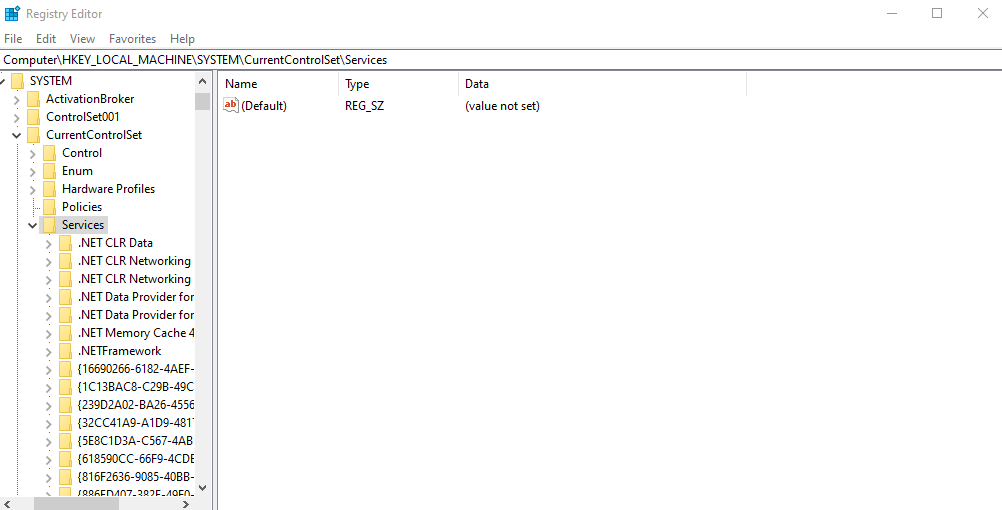
- Clique com o botão direito no serviço e toque em Permissões.
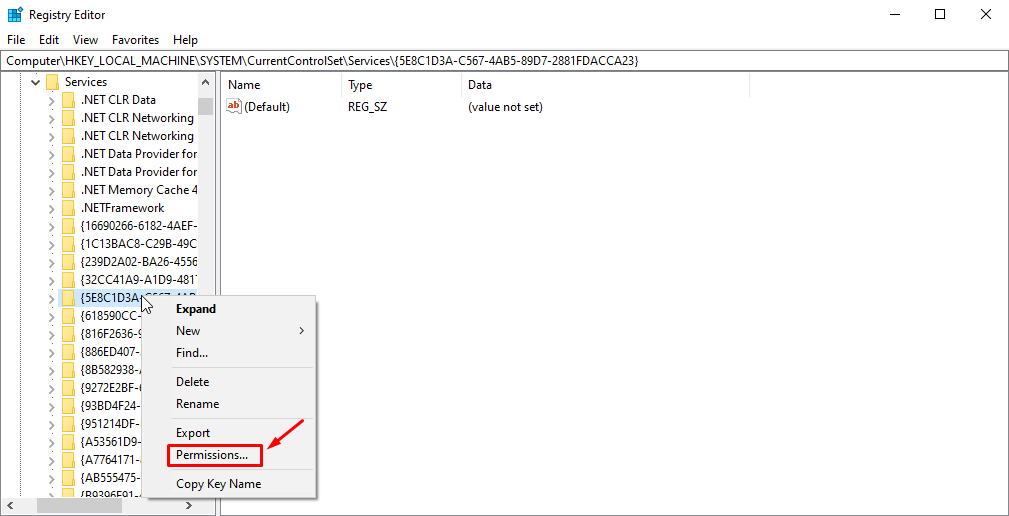
-
Clique em Avançado.
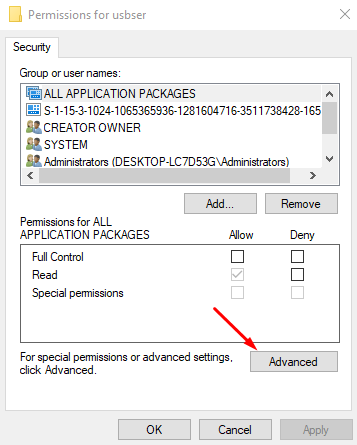
-
Altere o proprietário para sua conta de usuário clicando em Alterar. Em seguida, digite o nome do objeto e clique em Verificar Nomes.
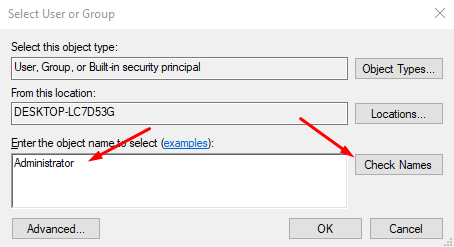
-
Clique em OK, em seguida, marque “Substituir proprietário em subcontêineres e objetos” e clique em Aplicar.

-
Volte para a janela de Permissões, selecione sua conta de usuário, e conceda Controle Total. Clique em OK para aplicar as alterações.
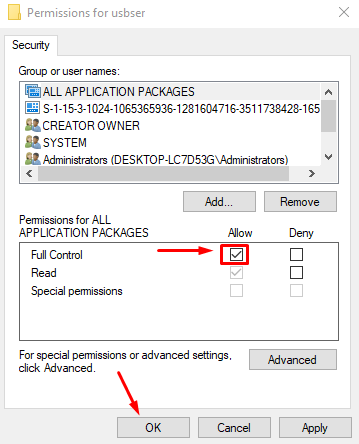
Use o Editor do Registro para Modificar o Serviço
Você pode modificar diretamente as configurações do serviço no Editor do Registro para resolver os problemas de acesso relacionados ao services.msc.
Aqui está o que fazer:
- Pressione Windows Icon + R, digite regedit, e pressione Enter para abrir o Editor do Registro.
-
Vá até o serviço que você deseja modificar usando o seguinte caminho: HKEY_LOCAL_MACHINE\SYSTEM\CurrentControlSet\Services\
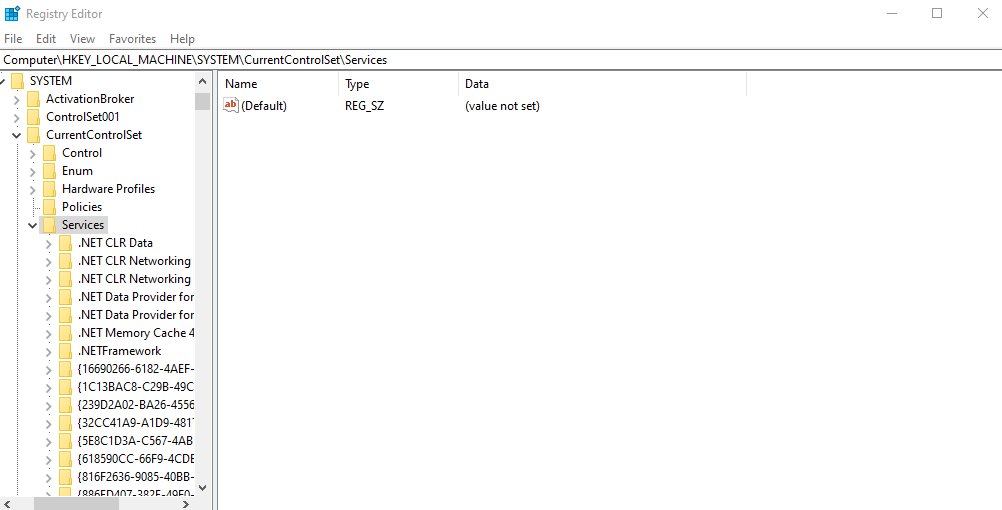
- Toque no serviço que você deseja alterar.
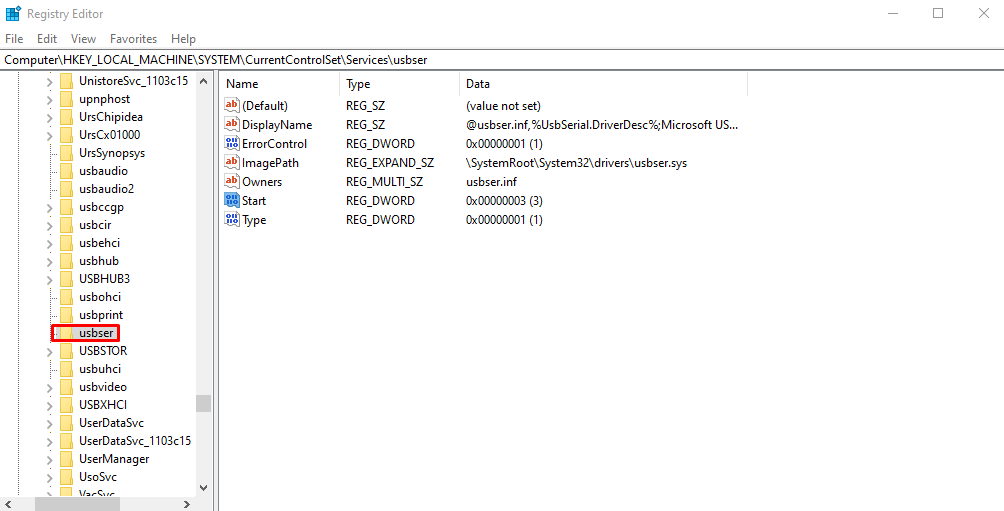
-
Clique duas vezes em Iniciar e depois edite o valor para “2” para permitir que ele seja executado automaticamente. Toque em OK.
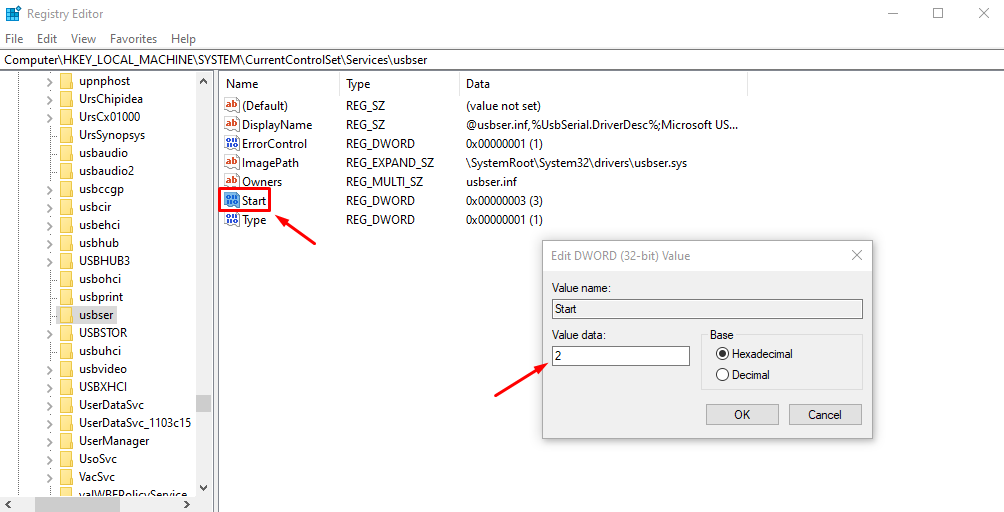 Feche o Editor do Registro e reinicie seu computador para aplicar as alterações.
Feche o Editor do Registro e reinicie seu computador para aplicar as alterações.
Instalar o Windows em Modo de Reparação
Uma instalação de reparação, também conhecida como atualização no lugar, pode corrigir muitos problemas do sistema sem afetar seus arquivos ou aplicativos. Esse processo irá reinstalar o Windows, potencialmente resolvendo quaisquer problemas subjacentes que causam o erro “Acesso Negado”.
Aqui estão os passos:
- Baixe a ISO do Windows 10 mais recente do site oficial da Microsoft.
- Monte o arquivo ISO clicando com o botão direito sobre ele e selecionando Montar.
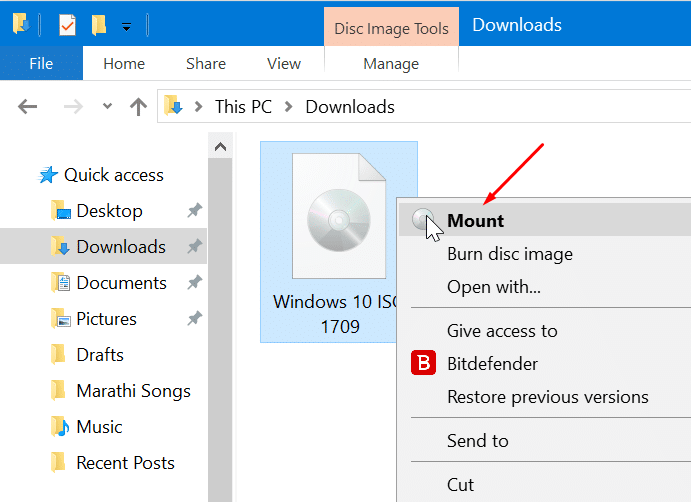
-
Abra a unidade montada e execute o setup.exe.
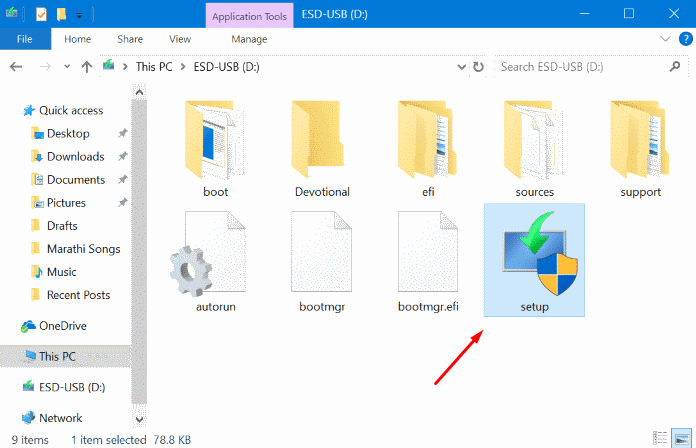
-
Siga as instruções na tela e escolha a opção para manter arquivos e aplicativos pessoais.
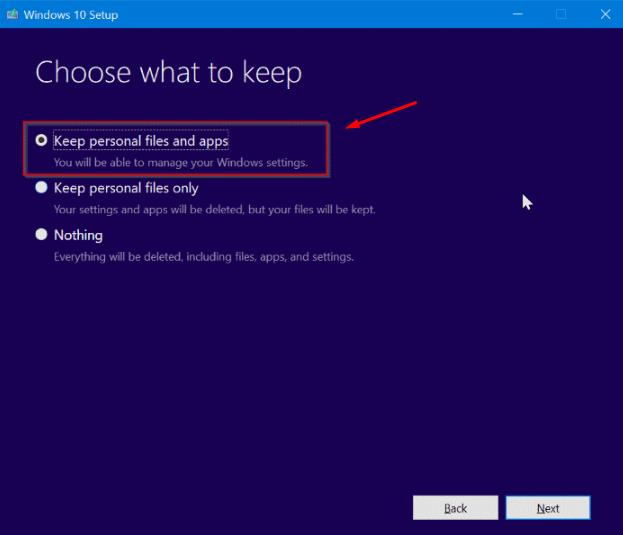
- Complete o processo de instalação e verifique se o problema persiste.
Desinstale o Software de Segurança de Terceiros
Às vezes, software de segurança de terceiros, como um antivírus, pode interferir nos serviços do Windows e causar problemas de acesso. Você pode desinstalar temporariamente esses programas para identificar se eles são os culpados:
- Pressione Windows Icon + I para abrir o aplicativo Configurações.
-
Toque em “Aplicativos.”
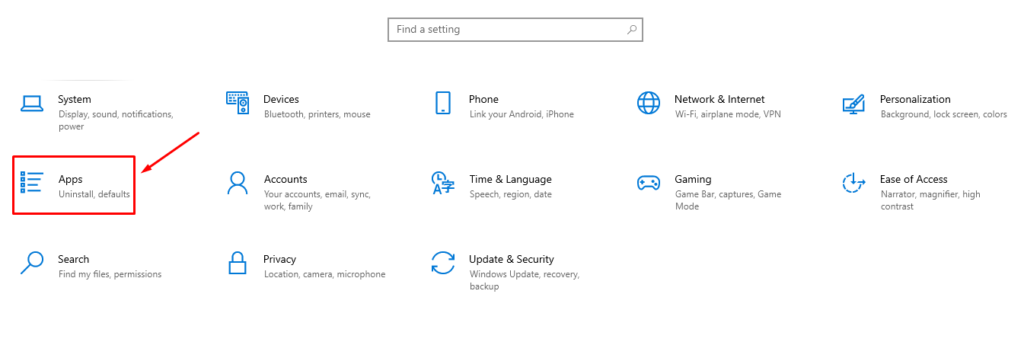
-
Localize seu antivírus ou software de segurança de terceiros na lista, clique nele e selecione Desinstalar.
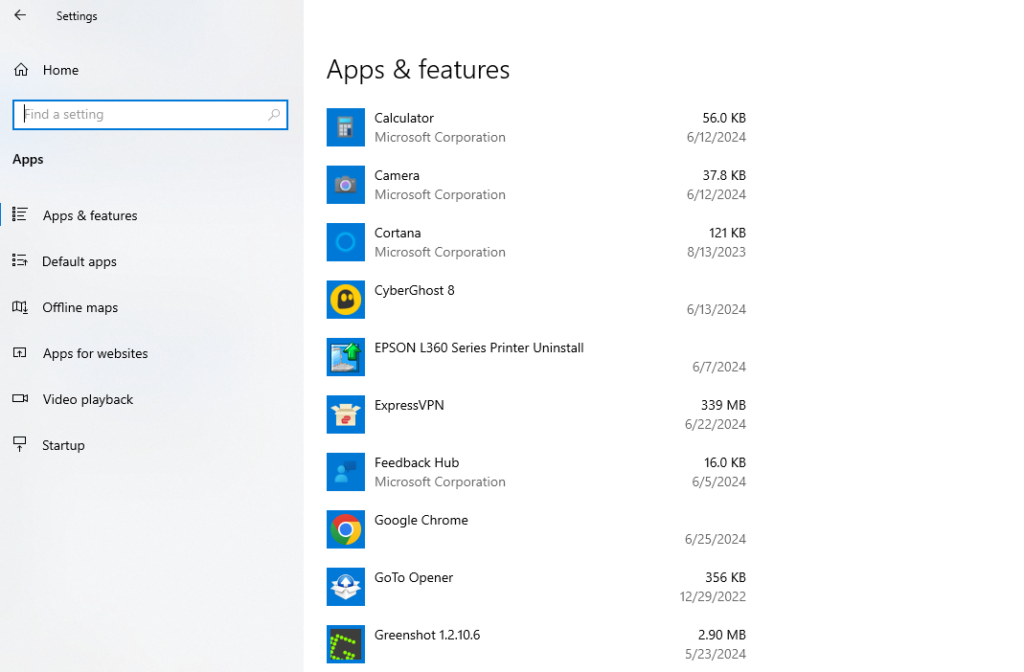
- Siga os prompts para completar o processo de desinstalação.
- Reinicie seu computador e tente acessar o services.msc novamente.
Com esses passos, você deve ser capaz de resolver o erro “Acesso Negado ao Services.msc” e obter o acesso necessário. Se o problema persistir, pode ser uma questão mais profunda do sistema, então você terá que buscar assistência adicional de um profissional.
Além disso, se você estiver enfrentando problemas semelhantes com o Erro 1053, parâmetros incorretos, ou a aba de visualização estendida, nós temos a solução.













